UG NX1980安装教程
UG NX1980安装教程
[名称]:UG NX1980
[大小]:11.03GB
[语言]:简体中文
[适用系统]:win10,win11 64位系统
[简介]:UG,也称NX,是一款非常优秀的三维模具设计软件。他可以针对用户的虚拟产品设计和工艺设计的需求,提供经过实践验证的解决方案。它功能强大,可以轻松实现各种复杂实体及造型的建构。
![]()
百度网盘下载链接:
UG NX1980 Win版64位下载地址:
https://pan.baidu.com/s/1HEJpqDxl6D016K_AUEiLyg
提取码:6666
![]()
安装步骤:
1、将下载好的安装包右键解压。
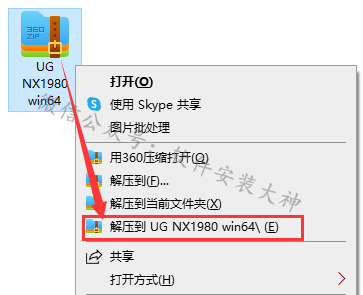
2、解压得到一个安装文件夹,打开它
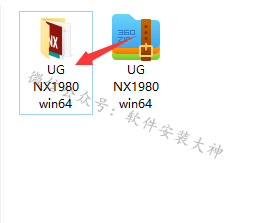
3、打开【Crack】文件夹
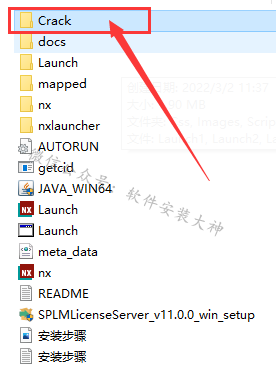
4、复制【NX6-NX1980LicenseServer】文件夹
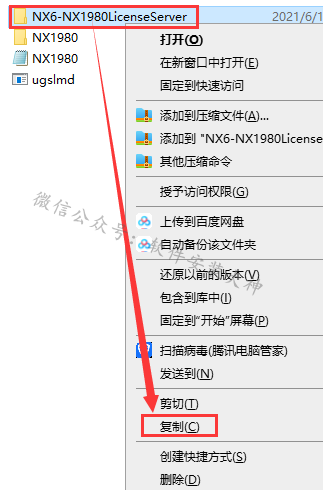
5、电脑打开到C盘,将复制的文件夹【粘贴】到C盘里,(在空白处选择粘贴)
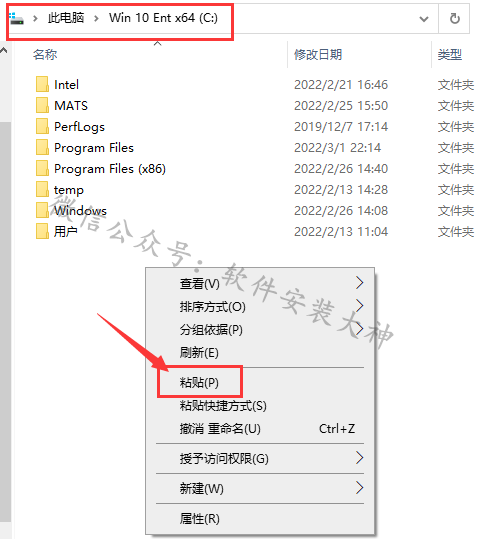
6、粘贴后,并打开【NX6-NX1980LicenseServer】文件夹
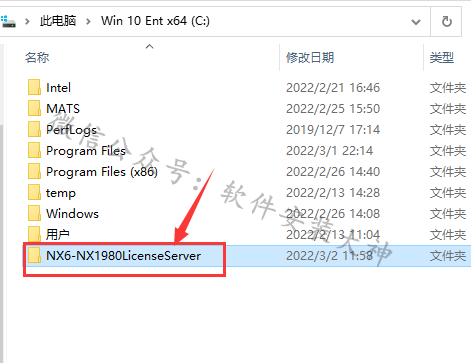
7、右键选择【安装NX许可服务】并【以管理员身份运行】
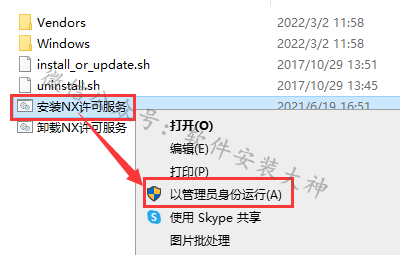
8、打开后会自动运行,显示【NX许可服务已安装完成】说明成功,按【Enter】键,退出页面。
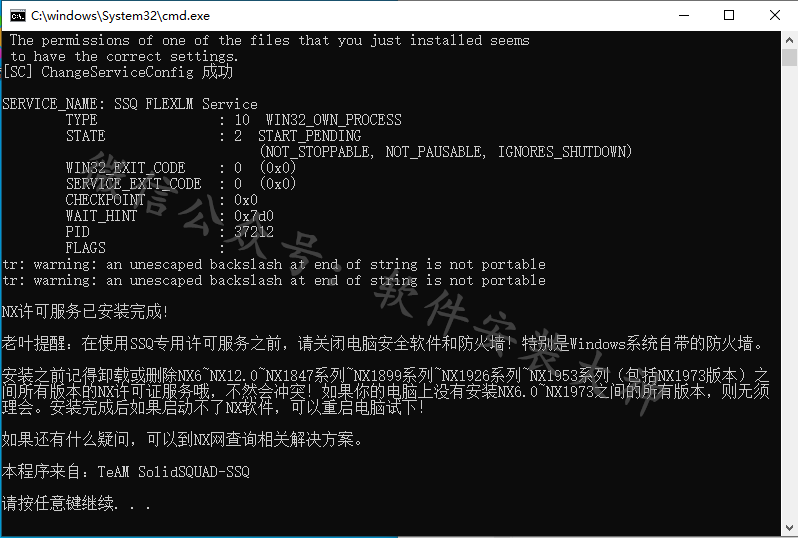
9、返回解压出来的文件夹,右键以管理员身份运行【JAVA_WIN64】
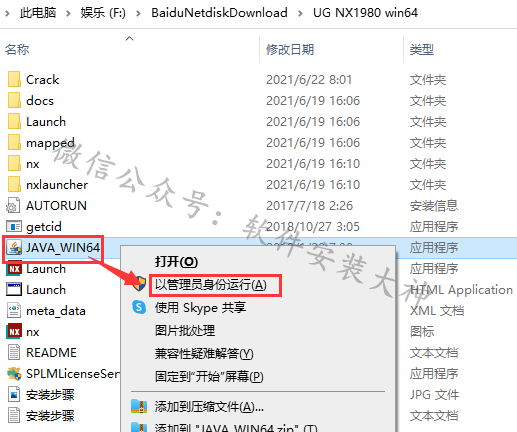
10、点击【安装】
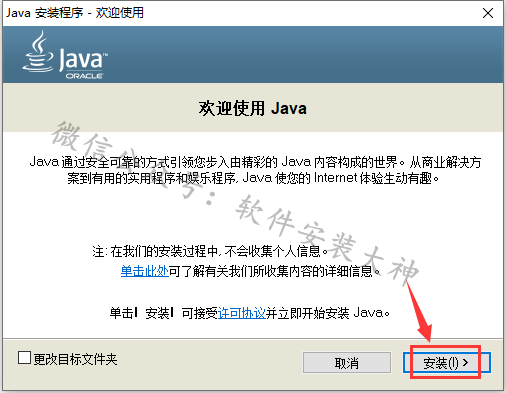
11、安装中…
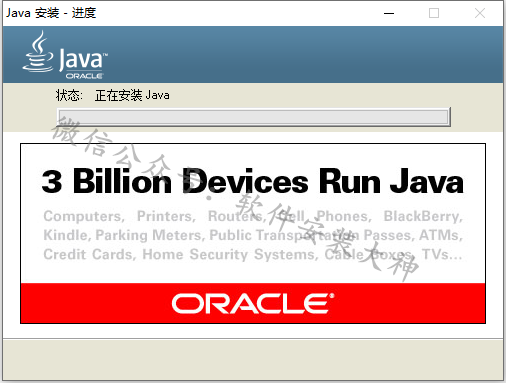
12、点击【关闭】
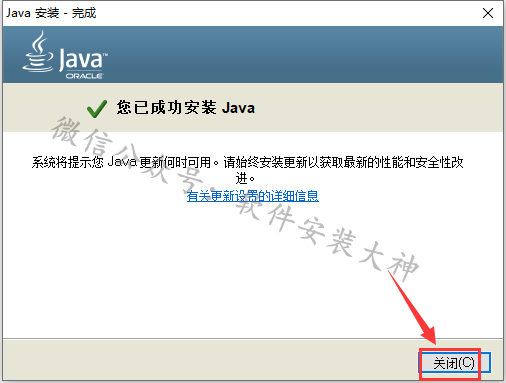
13、鼠标右击【Launch】,选择【以管理员身份运行】
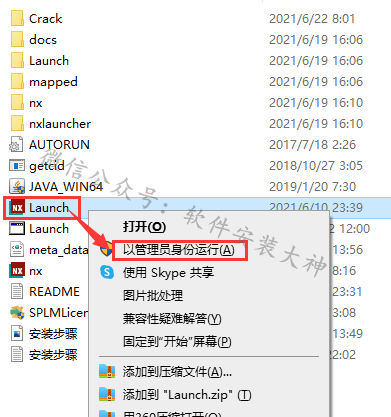
14、点击【Install NX】
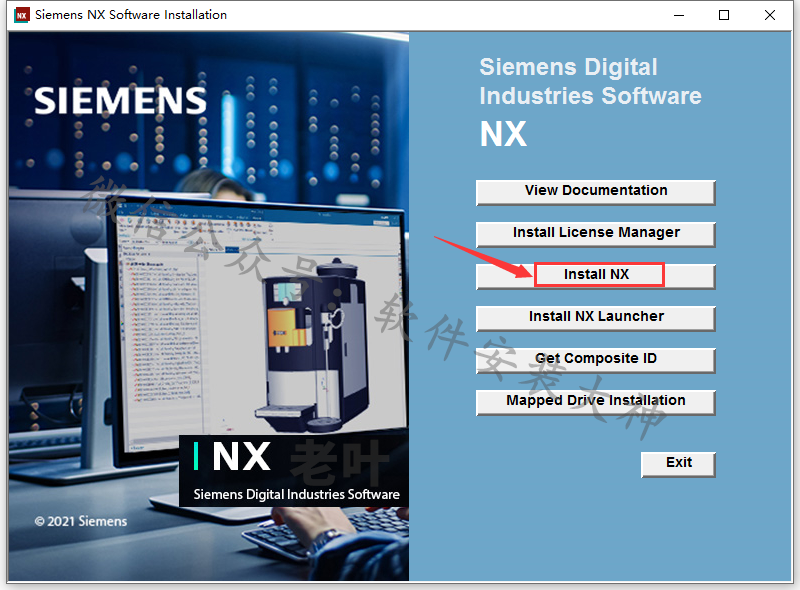
15、选择【中文(简体)】然后点击【确定】
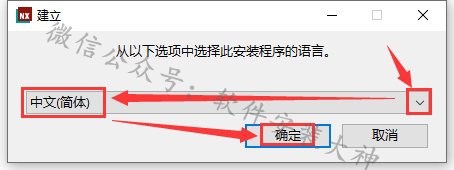
16、点击【下一步】
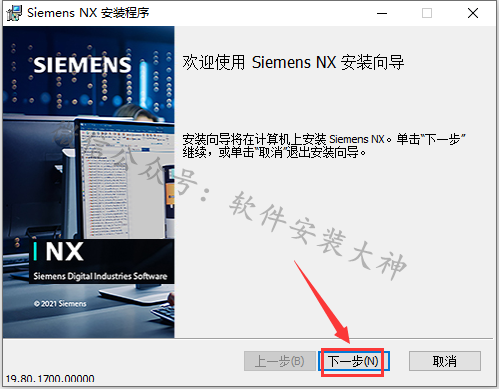
17、点击【浏览】

18、选择安装位置(这里是把【C】,直接更改成【D】其它不变)然后点击【确定】。
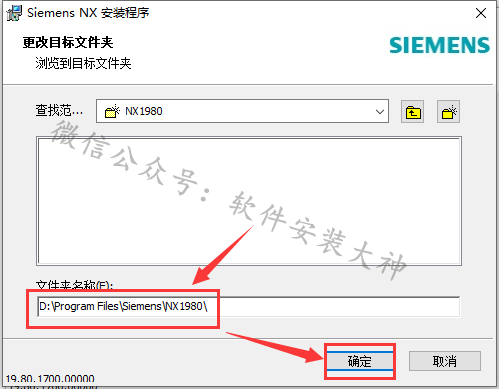
19、【下一步】
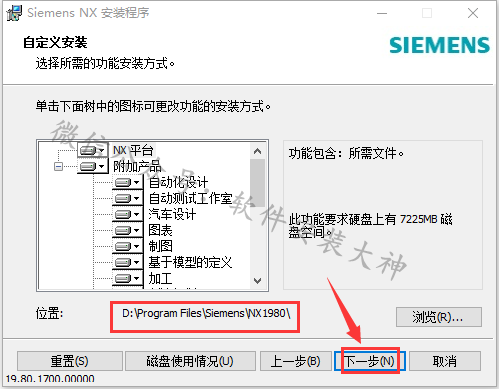
20、这个界面先放在这。
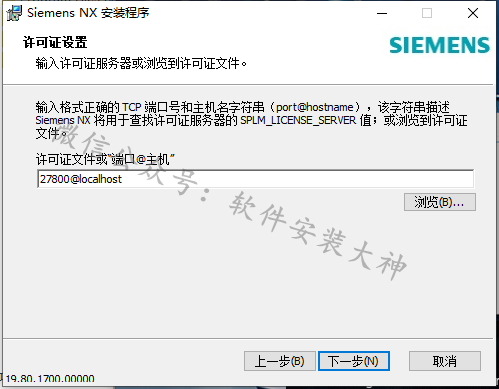
21、右键开始菜单,点击【系统】
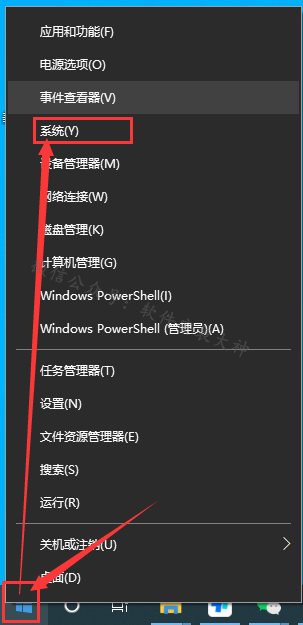
22、点击【高级系统设置】,然后选到计算机名,【复制计算机名称】
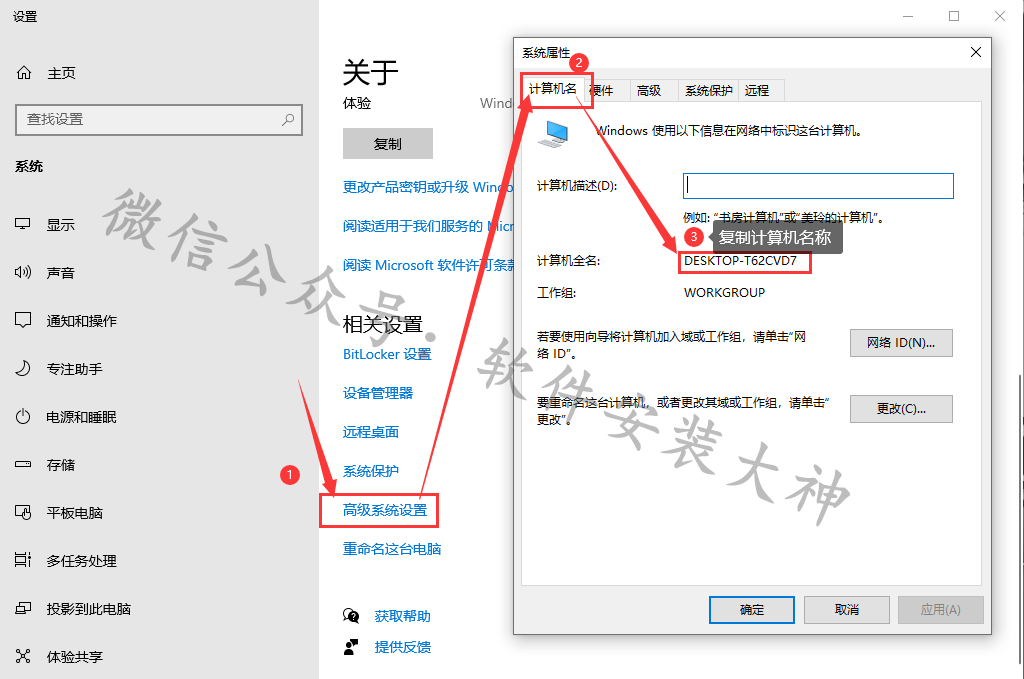
23、输入【27800@计算机名称】(计算机名称就是刚才复制的)然后点击【下一步】
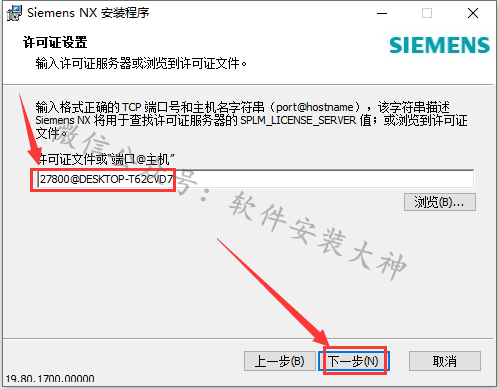
24、确定语言,点击【下一步】
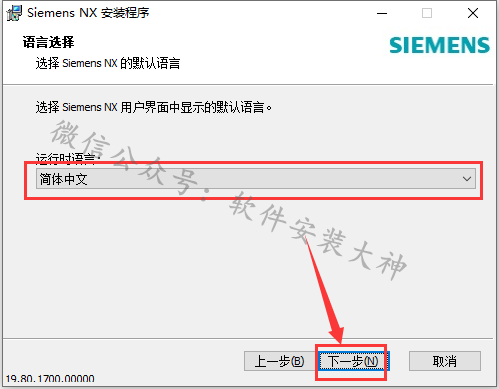
25、点击【安装】
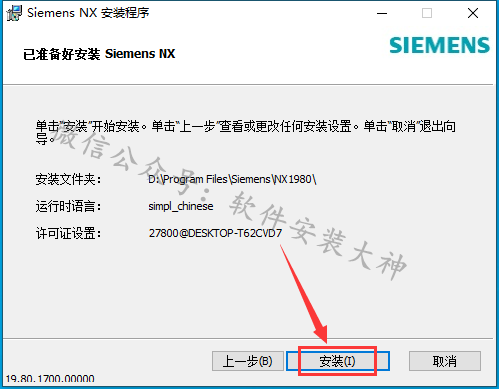
26、安装中,耐心等待…
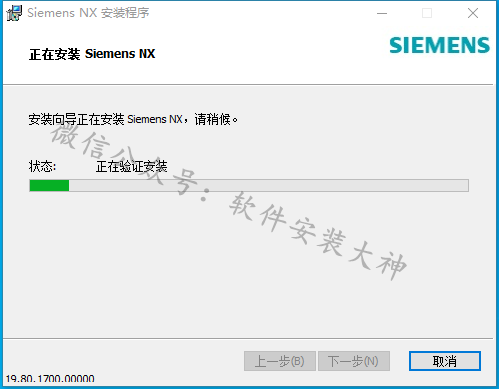
27、点击【完成】
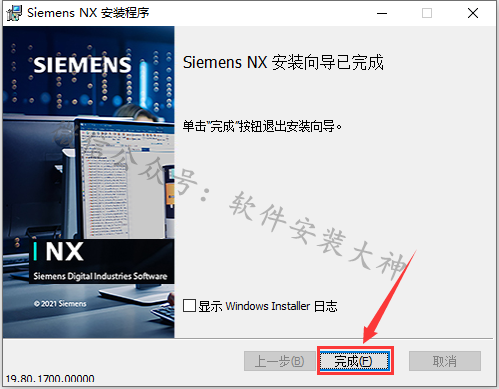
28、点击【Exit】退出【Simens NX Software Installation】
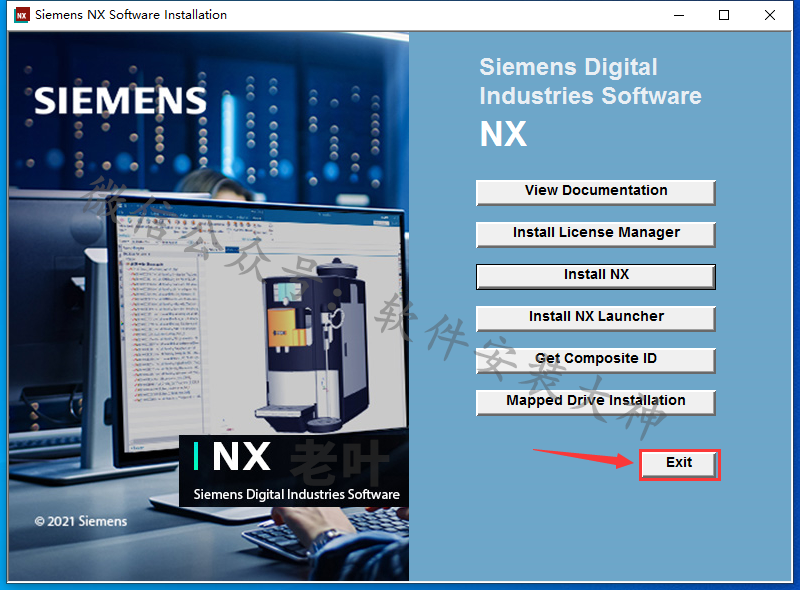
29、点击左下角【开始菜单】在最近添加中找到【NX】把它直接拖拽到桌面。
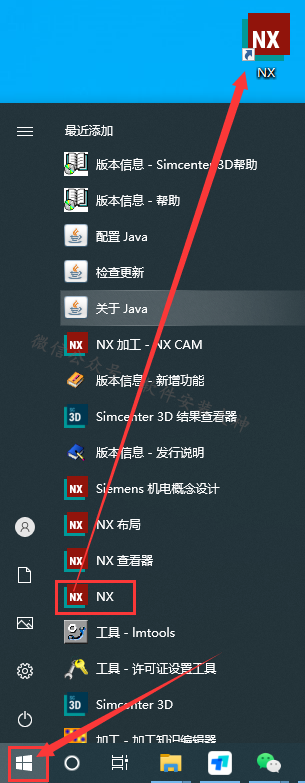
30、再次返回到解压出来的文件夹,打开【Crack】文件夹
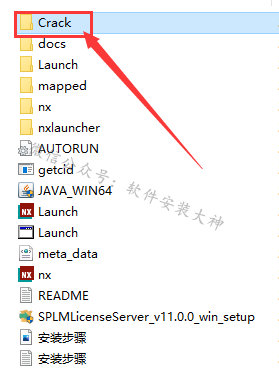
31、复制【Nx1980】文件夹.
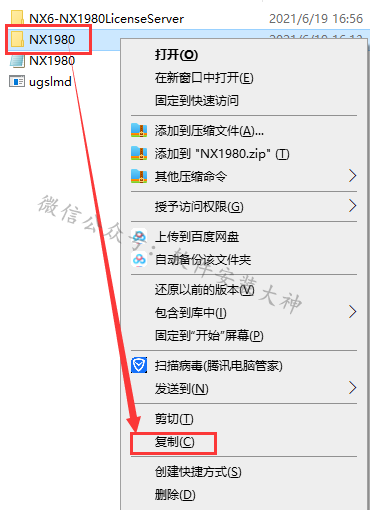
32、找到桌面图标,右键【打开文件所在位置】
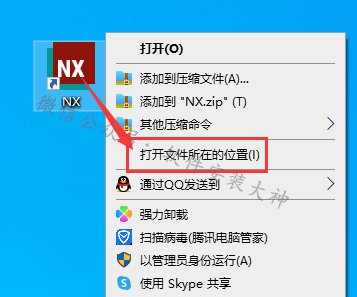
33、点击路径地址中的【Siemens】.
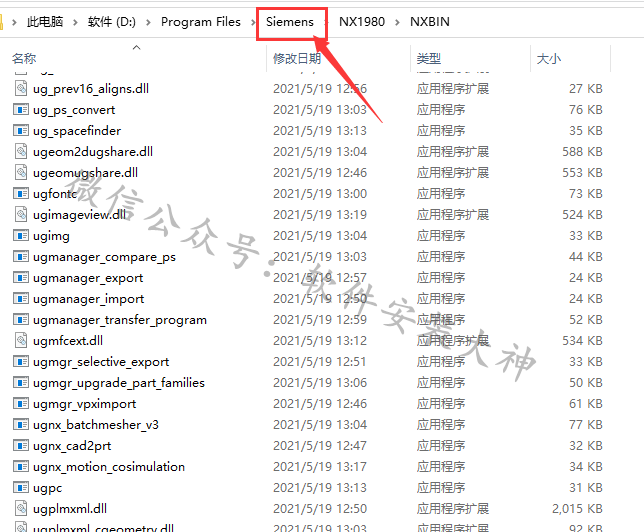
34、在空白处鼠标右击选择【粘贴】。
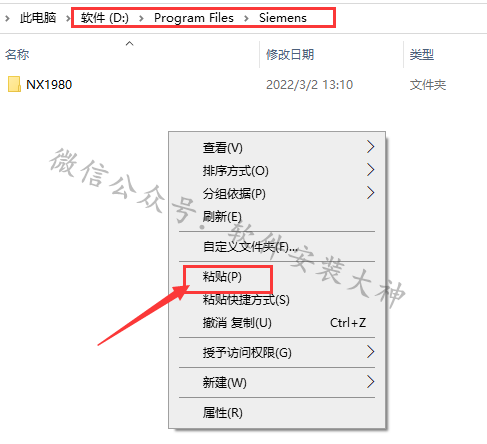
35、点击【替换目标中的文件】。
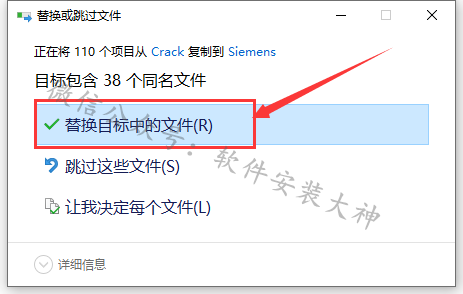
36、打开软件
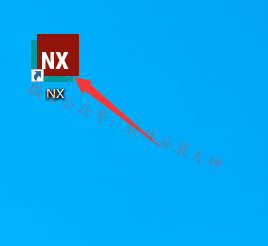

37、OK,安装完成

![]()
